Page 1
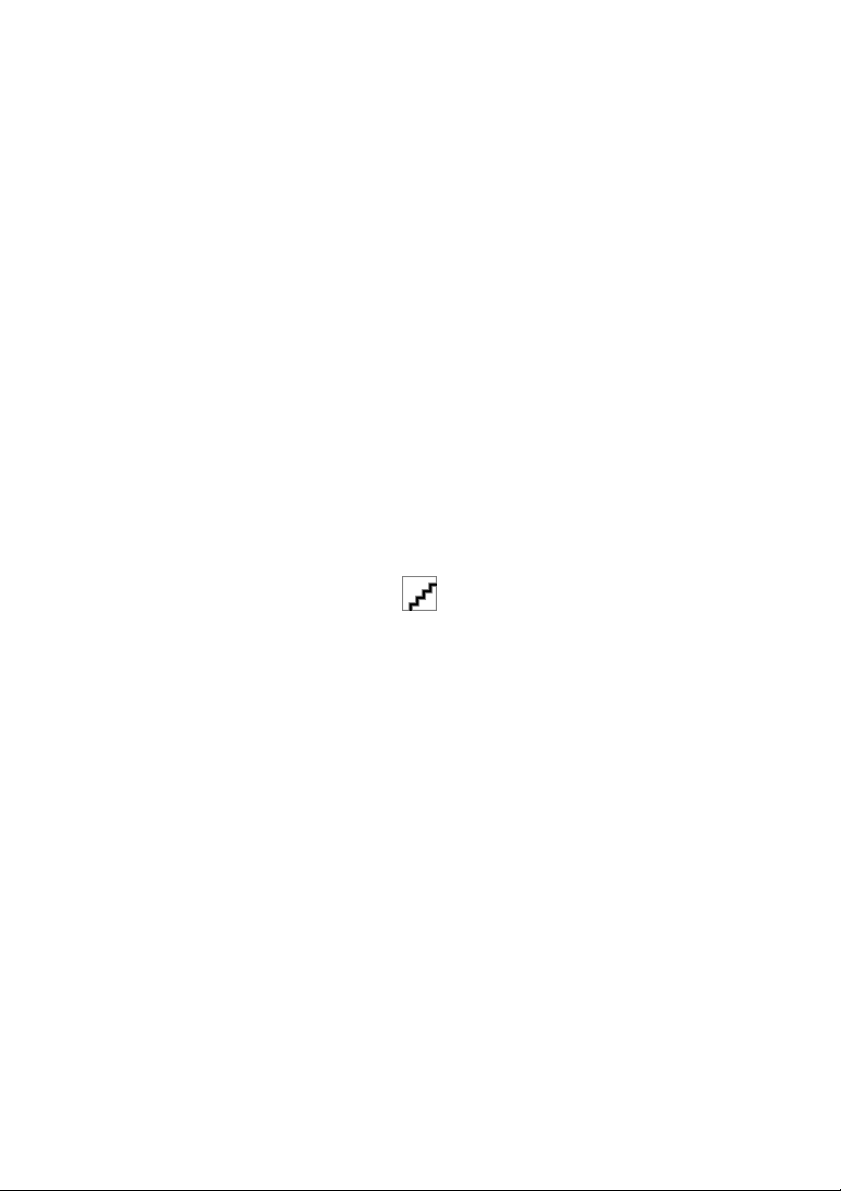
Page 2
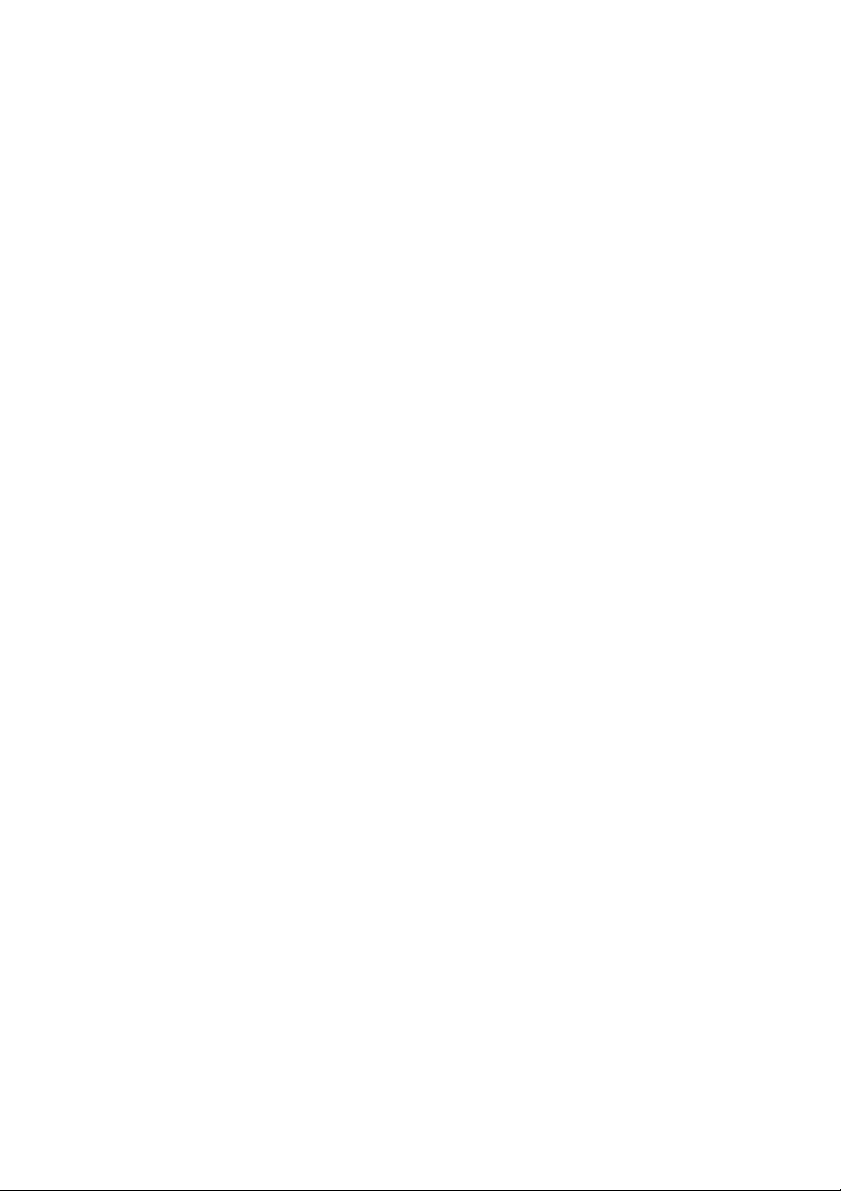
Page 3
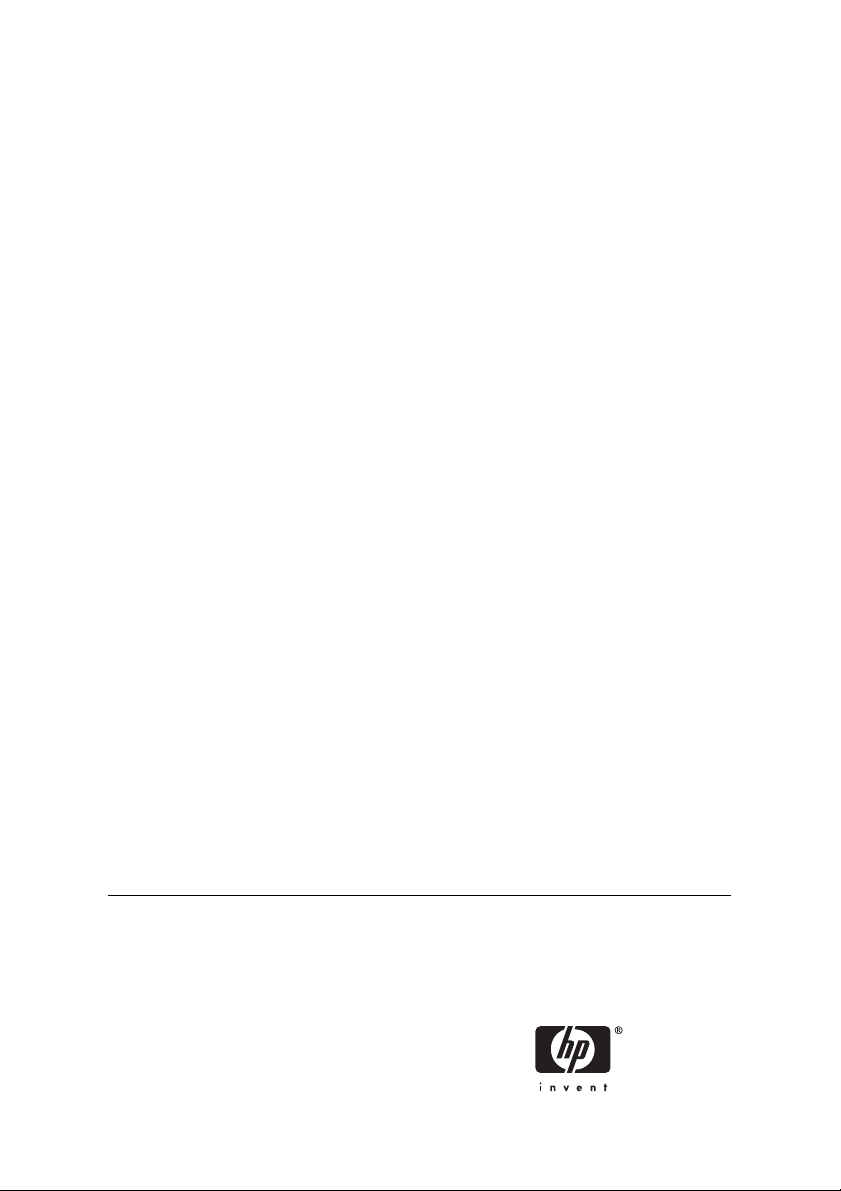
Impressora HP Designjet série 10000s
Guia de manutenção da impressora
Page 4
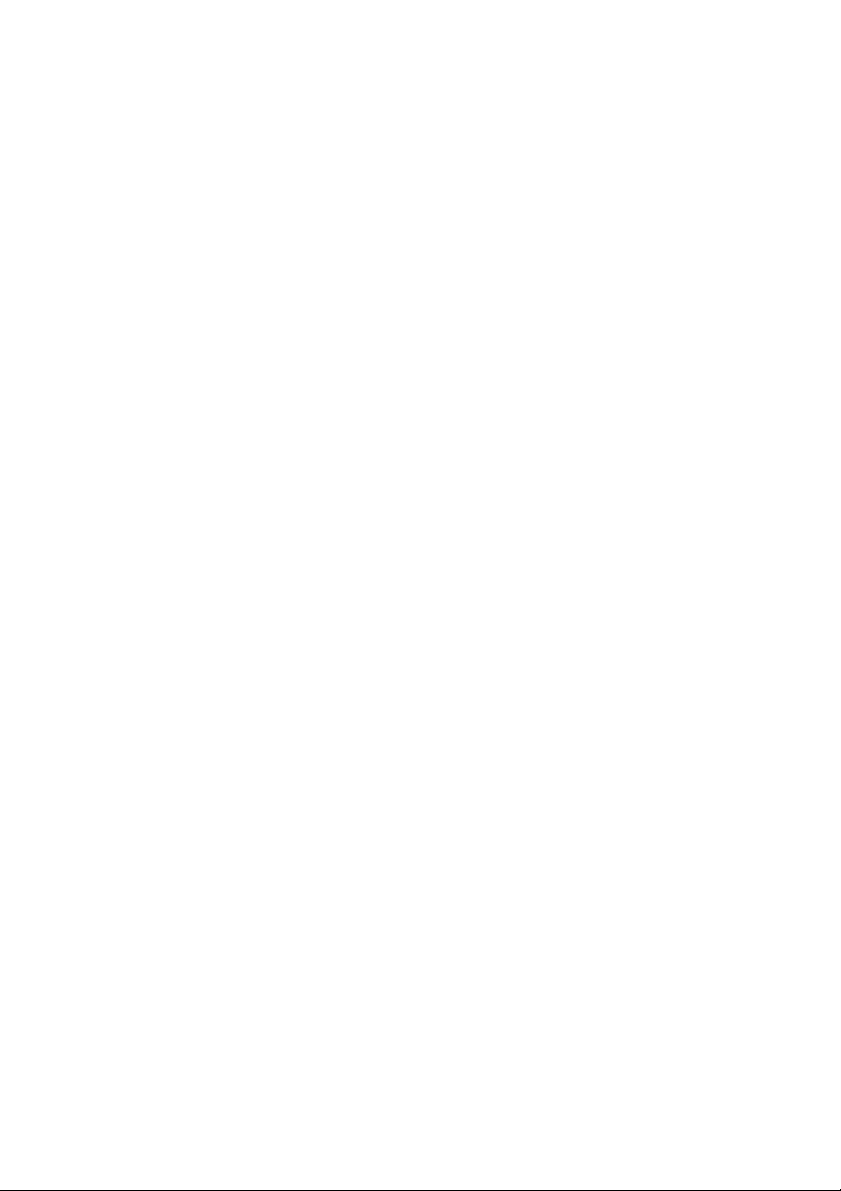
Avisos legais
As informações contidas neste documento
estão sujeitas a alterações sem aviso prévio.
A Hewlett-Packard não concede nenhuma
garantia a este material, incluindo, mas não
se limitando a, garantias implícitas de
comercialização e adequação a um fim
específico.
A Hewlett-Packard não deverá ser
responsabilizada por erros contidos neste
documento ou por danos incidentais ou
conseqüenciais relativos ao fornecimento,
desempenho ou uso desse material.
Nenhuma parte deste documento deverá ser
copiada ou traduzida para outro idioma sem
o prévio consentimento por escrito da
Hewlett-Packard Company.
Page 5
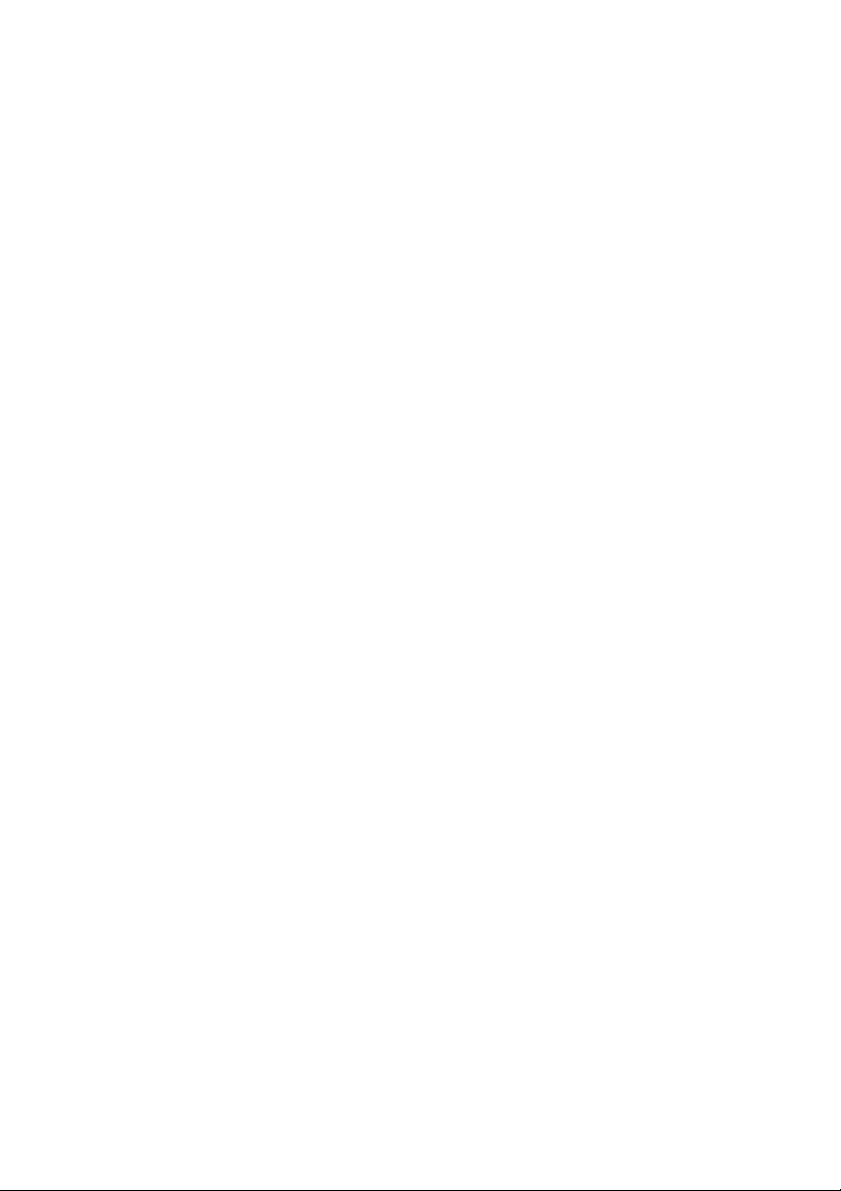
Conteúdo
1 Introdução
2 Guia de manutenção regular
Manutenção diária dos cabeçotes de impressão ............................................................................... 4
Limpeza da lâmina e da esponja do limpador ............................................................ 4
Limpeza da unidade de cobertura .............................................................................. 9
Preparação para um longo período desligado (de duas a quatro semanas) ................................... 12
Armazenamento do sistema de tintas ...................................................................... 12
Ao retornar a impressora depois de desligá-la por um longo período (menor que duas
semanas) ......................................................................................................................................... 14
Limpar o sistema de tintas ........................................................................................ 14
Carregar o sistema de tintas ............................................................................................................ 15
Limpar o exterior da impressora ...................................................................................................... 16
Como limpar a tampa traseira e a alimentação de mídia ................................................................. 16
Como limpar a placa ........................................................................................................................ 17
Limpeza do carro ............................................................................................................................. 18
Como substituir o frasco para tinta residual ..................................................................................... 20
Recuperação normal do cabeçote de impressão ............................................................................. 23
Impressão de QI ............................................................................................................................... 24
PTWW iii
Page 6
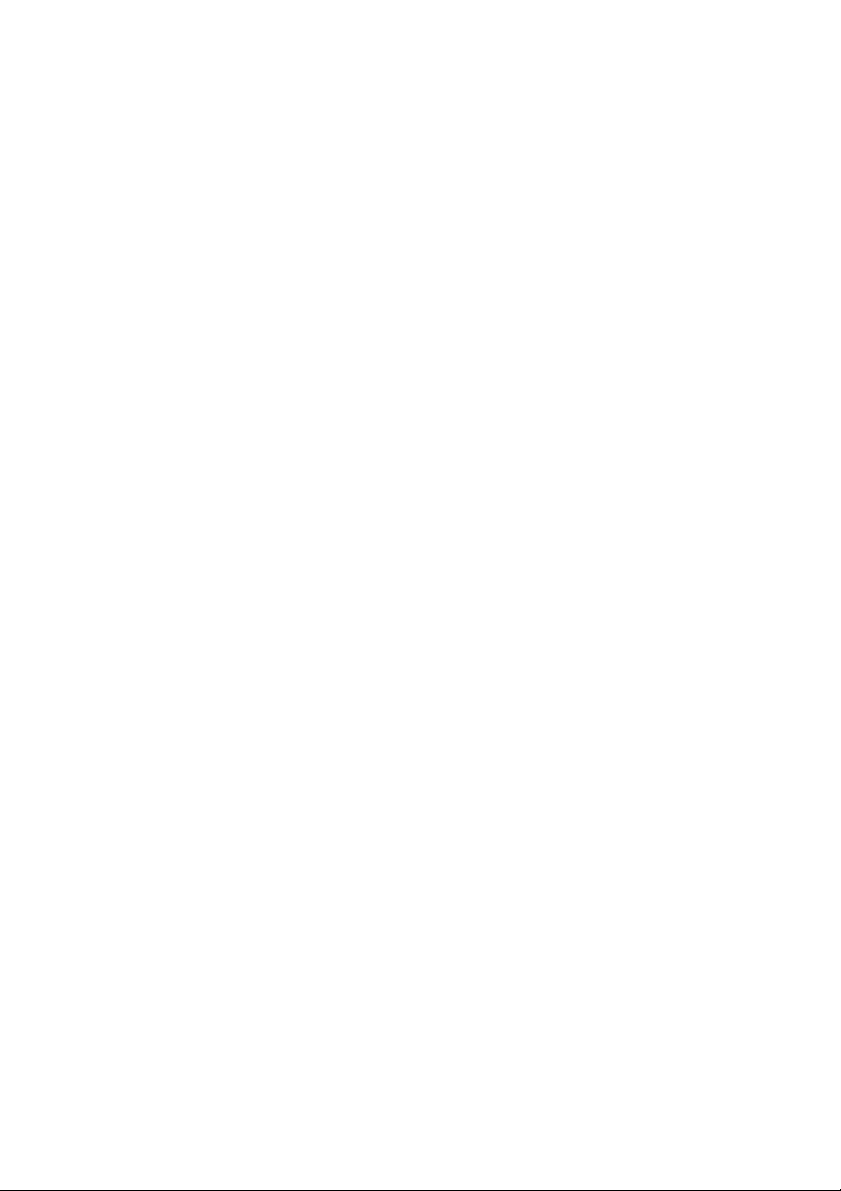
iv PTWW
Page 7
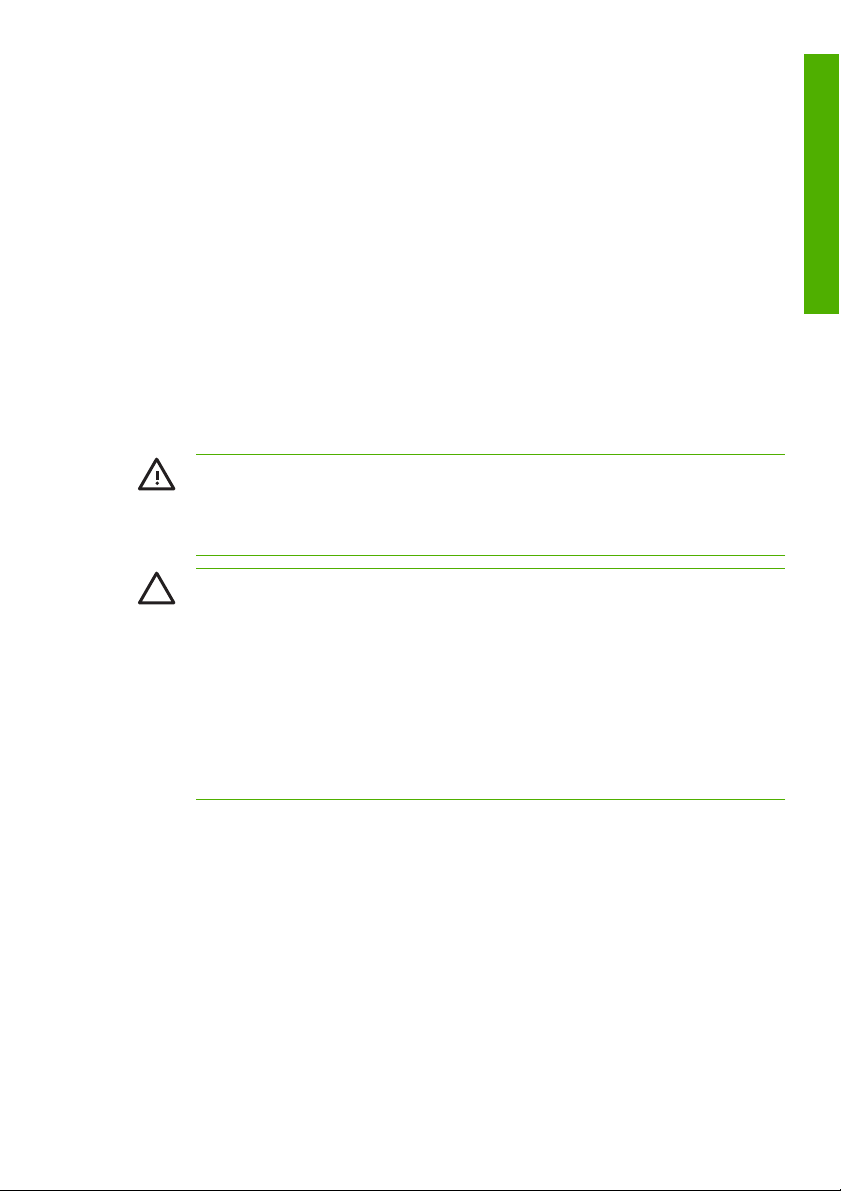
1 Introdução
O guia de manutenção da impressora descreve os procedimentos normais de inspeção e manutenção a
serem executados pelos usuários. Os procedimentos de manutenção descritos neste guia também estão
disponíveis no Guia do usuário da impressora. Se os procedimentos de manutenção diários não forem
executados corretamente, poderão ocorrer danos nos cabeçotes da impressora, o que invalidará a sua
garantia. Para obter mais informações sobre a impressora HP Designjet série 10000s, consulte as
informações da garantia e do Guia do usuário que acompanham a impressora.
Antes de iniciar os procedimentos de manutenção, leia as precauções de segurança e as notas contidas
no Guia do usuário.
AVISO! Nunca desligue a impressora sem seguir os procedimentos corretos. Mesmo com o
líquido de armazenamento instalado, nunca deixe a impressora desligada por mais de quatro
semanas. Deixar a impressora desligada por mais de quatro semanas poderá causar danos que
não podem ser consertados. Em todos os outros casos, observe as diretrizes de manutenção
adequadas.
CUIDADO A impressora possui um relógio interno que permite a limpeza automática dos
cabeçotes de impressão, liberando uma certa quantidade de tinta pelos cabeçotes e mantendoos conseqüentemente em boas condições. Isso é feito após as primeiras 20 horas sem atividade
de impressão e a cada três dias. Se a impressora ficar desligada por um longo período, esse
processo não acontecerá. Se a tinta não fluir pelos cabeçotes de impressão em intervalos
regulares, ela secará dentro dos bocais, chegando ao ponto de ser impossível recuperá-los e
danificando esses cabeçotes. Se for preciso desligar a Impressora por um longo período, o
cliente deverá usar o Kit opcional de limpeza do sistema de tintas HP ou o Kit de armazenamento
do sistema de tintas HP 790 para recuperar ou proteger os cabeçotes de impressão.
A manutenção e limpeza automáticas serão realizadas SOMENTE quando a impressora estiver
ativada e ligada. Se você desligá-la no painel frontal ou com o botão liga/desliga na parte
posterior da impressora, a manutenção NÃO será executada.
Introdução
PTWW 1
Page 8
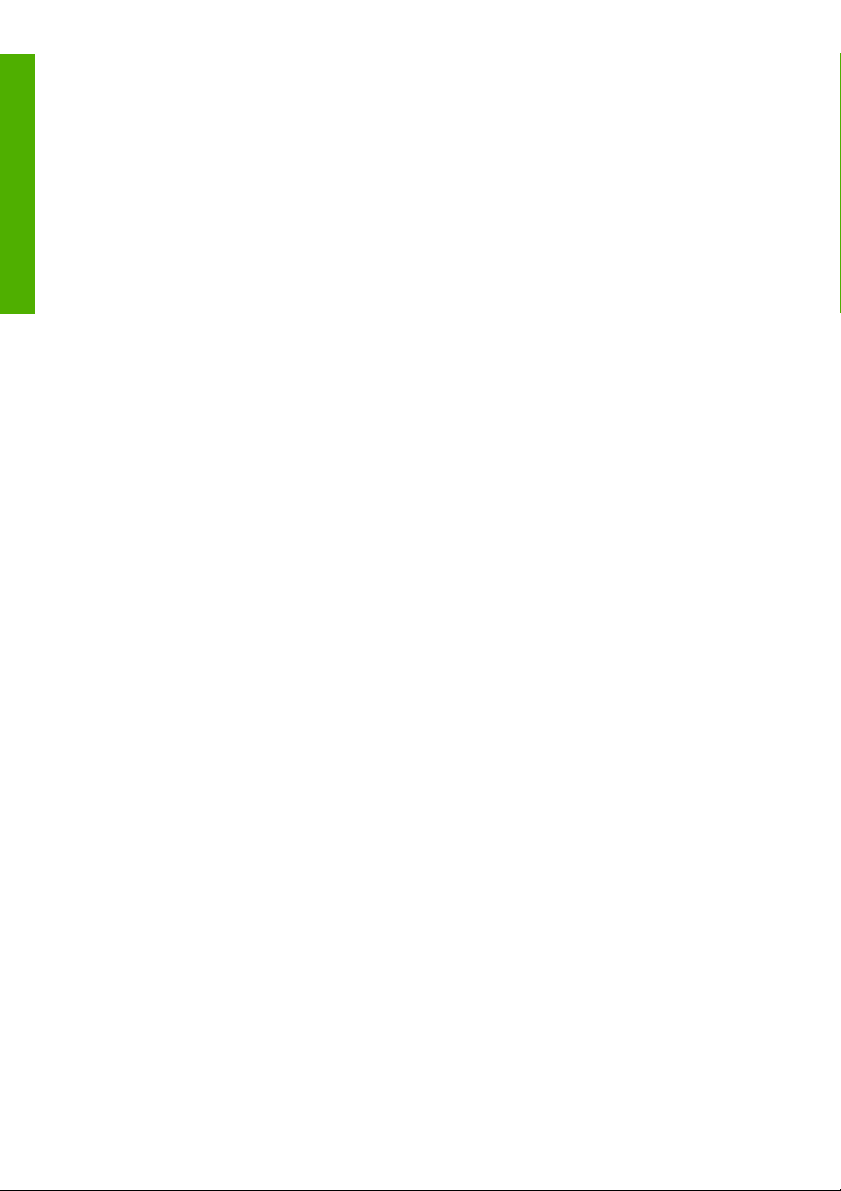
Introdução
2 Capítulo 1 Introdução PTWW
Page 9
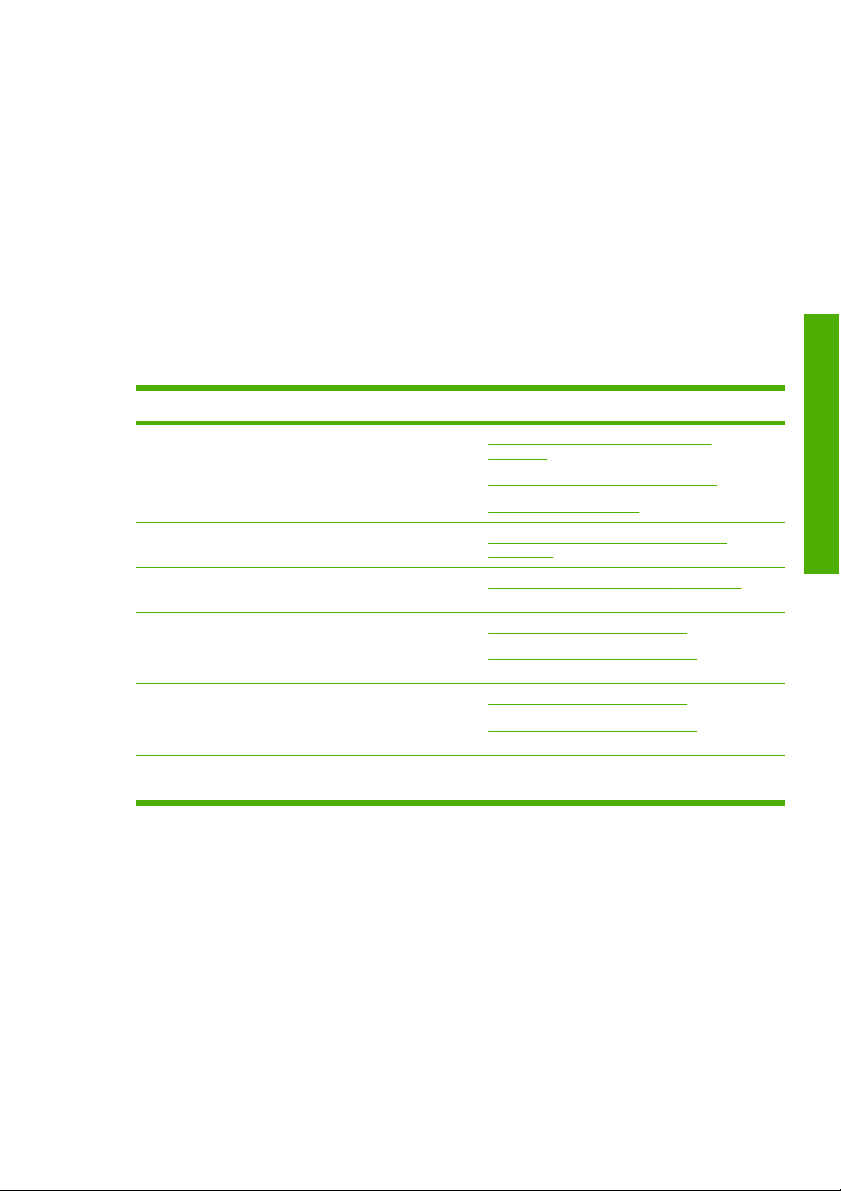
2 Guia de manutenção regular
A impressora requer inspeção e manutenção regulares. A tabela a seguir lista todos os procedimentos
comuns de inspeção e manutenção. Para obter detalhes sobre cada procedimento, consulte a página
mencionada.
Lista de verificação de manutenção
Categoria Inspeção/Manutenção
1 Inspeção e manutenção diárias Limpeza da lâmina e da esponja do limpador
2 Inspeção e manutenção mensais Recuperação normal do cabeçote de impressão
3 Para deixar a impressora no estado desligado por um longo
período (maior que duas e menor que quatro semanas)
4 Ao retornar a impressora do estado desligado por um longo
período (maior que duas e menor que quatro semanas)
5 Ao retornar a impressora depois de desligá-la por um longo
período (menor que duas semanas)
6 Para deixar a impressora ligada ou restaurá-la de um
estado desligado de mais de quatro semanas
na página 4
Limpeza da unidade de cobertura na página 9
Impressão de QI na página 24
na página 23
Armazenamento do sistema de tintas na página 12
Limpar o sistema de tintas na página 14
Carregar o sistema de tintas na página 15 após a limpeza
do sistema de tintas
Limpar o sistema de tintas na página 14
Carregar o sistema de tintas na página 15 após a limpeza
do sistema de tintas
Entre em contato com o Suporte HP.
Guia de manutenção regular
PTWW 3
Page 10
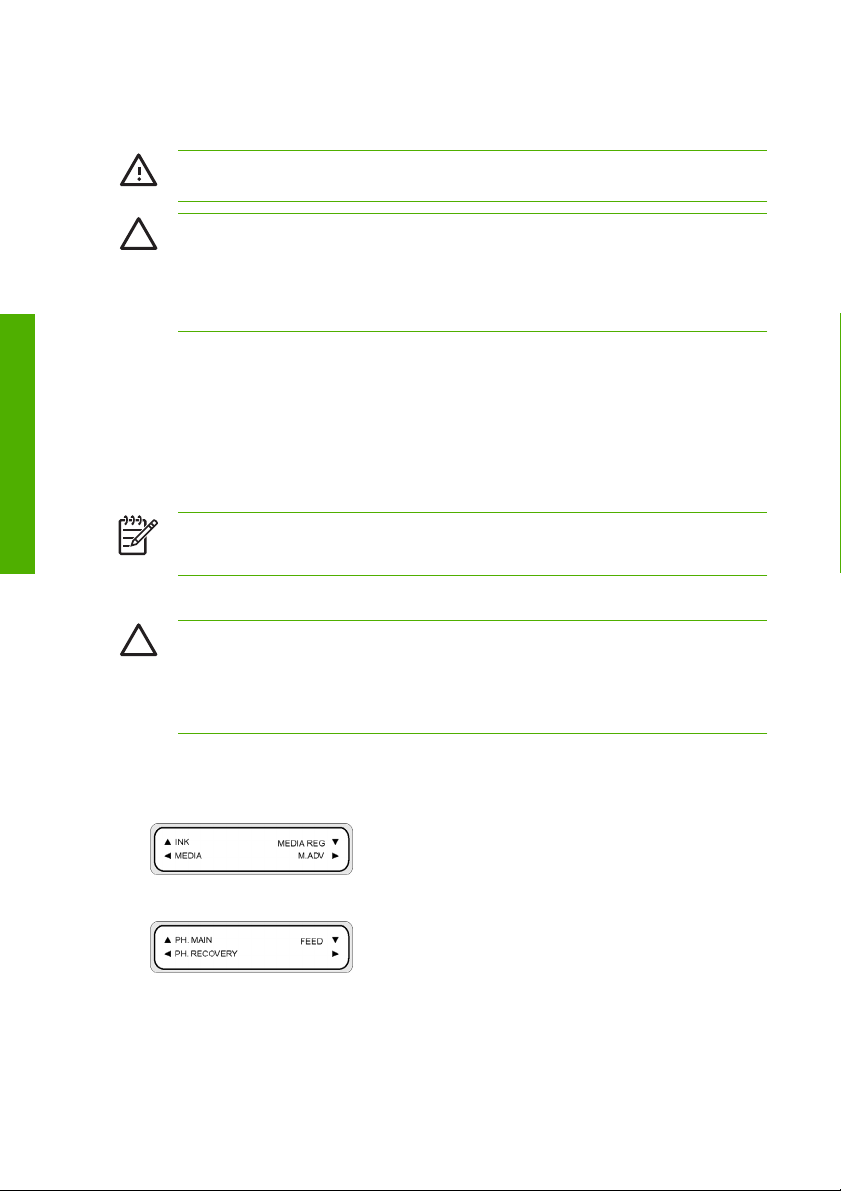
Manutenção diária dos cabeçotes de impressão
AVISO! Se os procedimentos de manutenção diários não forem executados corretamente,
poderão ocorrer danos nos cabeçotes da impressora, o que invalidará a sua garantia.
CUIDADO Se você precisar deixar a impressora enquanto ela estiver em operação, verifique
se ela está ligada, se os cartuchos de tinta estão cheios e se o frasco para tinta residual
está vazio, para que a manutenção automática (feita após as primeiras 20 horas de inatividade
e a cada três dias) possa ser concluída com êxito enquanto você não estiver presente. Se
necessário, instale novos cartuchos de tinta. Os cartuchos de tinta substituídos poderão ser
Guia de manutenção regular
reutilizados quando você retornar à impressora, se ainda contiverem tinta.
A manutenção diária dos cabeçotes de impressão garantirá a qualidade de impressão ideal e aumentará
a durabilidade desses cabeçotes. A tinta na Impressora HP Designjet 10000s seca muito rápido e, portanto,
os procedimentos de manutenção garantem que a tinta não seque na unidade de vedação, nas lâminas
do limpador, nos tubos de tinta e nos cabeçotes de impressão.
Limpeza da lâmina do limpador
●
Limpeza da esponja do limpador
●
Limpeza de tampa de cobertura
●
Nota Realize os procedimentos acima todos os dias antes de imprimir.
Sempre use o líquido de limpeza especificado e os cotonetes de limpeza HP.
Limpeza da lâmina e da esponja do limpador
CUIDADO Certifique-se de que o líquido de limpeza para limpador não entre em contato com
outras partes da impressora. Se o líquido de limpeza para limpador entrar em contato com a
correia ou com um dos sensores vizinhos, ele poderá causar sérios danos à impressora.
Sempre use as luvas de segurança fornecidas com o Kit de limpeza para limpador HP 790 ao
utilizar o líquido de Limpeza para limpador HP 790.
Quando a mensagem PRINTER READY (IMPRESSORA PRONTA) aparecer no painel frontal, pressione
a tecla ONLINE para colocar a impressora off-line.
1. Pressione a tecla ONLINE.
2. Pressione a tecla SHIFT para exibir o menu PH.MAIN (CABEÇ PRINCIPAL).
4 Capítulo 2 Guia de manutenção regular PTWW
Page 11

3. Pressione a tecla para entrar no menu PH. MAIN (CABEÇ PRINCIPAL)e vá para a opção WIPER
CLEANING (LIMPEZA LIMP) utilizando a tecla
4. Pressione OK para selecionar WIPER CLEANING (LIMPEZA LIMP).
5. Pressione OK para confirmar.
A lâmina do limpador é deslocada para a posição de limpeza.
O painel frontal exibe a seguinte mensagem:
6. Abra a tampa traseira (1).
.
Guia de manutenção regular
7. Abra a tampa do limpador (1).
PTWW Manutenção diária dos cabeçotes de impressão 5
Page 12

Guia de manutenção regular
8. Molhe um cotonete de limpeza HP novo (2) no líquido de limpeza para limpador (1).
CUIDADO Certifique-se de usar o líquido de limpeza para limpador, e não o líquido de
enchimento, para limpar as lâminas do limpador. O líquido de enchimento não é forte o
suficiente para limpar corretamente as lâminas do limpador e pode danificar os cabeçotes
de impressão.
AVISO! Evite contato da tinta com a pele, os olhos e as roupas.
Lave a pele imediatamente com água e sabão.
Remova roupas molhadas com tinta para evitar contato com a pele.
Use uma solução aprovada para lavagem dos olhos se a tinta entrar em contato com os
seus olhos e consulte um médico se necessário.
Ou, então, lave os olhos com água fria em abundância e consulte um médico se necessário.
6 Capítulo 2 Guia de manutenção regular PTWW
Page 13

9. Use o cotonete de limpeza HP (2) para limpar as partes da frente e de trás das lâminas do limpador
(1).
CUIDADO Certifique-se de que o líquido de limpeza para limpador não entre em contato
com outras partes da impressora. Se o líquido de limpeza para limpador entrar em contato
com a correia ou com um dos sensores vizinhos, ele poderá causar sérios danos à
impressora.
Nota Verifique se não há tinta seca grudada nas lâminas do limpador. Além disso,
verifique se as lâminas do limpador não estão danificadas. Limpe as partes da frente e de
trás das lâminas com o cotonete de limpeza HP umedecido no líquido de limpeza para
limpador HP.
PTWW Manutenção diária dos cabeçotes de impressão 7
Guia de manutenção regular
Page 14

Guia de manutenção regular
10. Utilizando o conta-gotas (2), aplique à esponja o equivalente a uma medida do conta-gotas do líquido
de limpeza para limpador (1).
CUIDADO Certifique-se de que o líquido de limpeza para limpador não entre em contato
com outras partes da impressora. Se o líquido de limpeza para limpador entrar em contato
com a correia ou com um dos sensores vizinhos, ele poderá causar sérios danos à
impressora.
8 Capítulo 2 Guia de manutenção regular PTWW
Page 15

11. Umedecer também ambas as extremidades da esponja (1) abaixo da correia (2) em cada lado.
Limpeza da unidade de cobertura
Esse procedimento de limpeza removerá a tinta seca e todas as partículas da unidade de cobertura.
CUIDADO Cuidado para não deixar o líquido de limpeza para tampa de cobertura entrar em
contato com outras peças da impressora. Se o líquido de limpeza para limpador entrar em contato
com a correia ou com um dos sensores vizinhos, ele poderá causar sérios danos à impressora.
Sempre use as luvas de segurança fornecidas com o Kit de limpeza para tampa HP 790 ao utilizar
o líquido de Limpeza para tampa HP 790.
1. Pressione a tecla Online.
Guia de manutenção regular
2. Pressione a tecla Shift para exibir o menu PH. MAIN (CABEÇ PRINCIPAL).
3. Pressione a tecla para selecionar o menu PH. MAIN (CABEÇ PRINCIPAL).
4. Vá até a opção CAP CLEANING (LIMPEZA DE CÁPSULAS) utilizando a tecla
para selecioná-la.
5. Pressione OK novamente para confirmar a seleção.
O carro será automaticamente deslocado até o lado de limpeza da impressora para que a Unidade
de cobertura possa ser facilmente acessada. O painel frontal exibe a mensagem CARRIAGE
MOVING (CARRO SE MOVENDO) — PLEASE WAIT (AGUARDE).
PTWW Manutenção diária dos cabeçotes de impressão 9
e pressione OK
Page 16

Guia de manutenção regular
CUIDADO Quando o carro estiver fora da unidade de cobertura, o procedimento de
limpeza deverá ser feito o mais rápido possível (em cinco minutos) para não danificar
permanentemente os cabeçotes de impressão. A impressora emitirá um alarme sonoro
(bipe) enquanto o carro estiver fora da unidade de cobertura.
6. Abra a tampa traseira (1).
7. Abra a tampa de cobertura (1).
10 Capítulo 2 Guia de manutenção regular PTWW
Page 17

8. Molhe um cotonete de limpeza HP novo (2) no líquido de limpeza para tampa de cobertura HP 790
(1).
CUIDADO Utilize o líquido de limpeza para cobertura, e não o líquido de limpeza para
limpador, para limpar a unidade de cobertura; caso contrário, os cabeçotes de impressão
poderão ficar danificados.
9. Limpe as extremidades superiores externas e as superfícies superiores de todas as seis coberturas
(2). Use um lado do cotonete (1) por cor e, depois, use um novo cotonete para a próxima cor.
Guia de manutenção regular
10. Feche a tampa de cobertura e a tampa traseira. O carro de cabeçotes de impressão retornará à
posição da unidade de cobertura (posição inicial) automaticamente.
PTWW Manutenção diária dos cabeçotes de impressão 11
Page 18

Preparação para um longo período desligado (de duas a
quatro semanas)
AVISO! Nunca desligue a impressora sem seguir os procedimentos corretos. Mesmo com o
líquido de armazenamento instalado, nunca deixe a impressora desligada por mais de quatro
semanas. Deixar a impressora desligada por mais de quatro semanas poderá causar danos que
não podem ser consertados. Em todos os outros casos, observe as diretrizes de manutenção
adequadas.
Guia de manutenção regular
CUIDADO A impressora possui um relógio interno que permite a limpeza automática dos
cabeçotes de impressão, liberando uma certa quantidade de tinta pelos cabeçotes e mantendoos conseqüentemente em boas condições. Isso é feito após as primeiras 20 horas sem atividade
de impressão e a cada três dias. Se a impressora ficar desligada por um longo período, esse
processo não acontecerá. Se a tinta não fluir pelos cabeçotes de impressão em intervalos
regulares, ela secará dentro dos bocais, chegando ao ponto de ser impossível recuperá-los e
danificando esses cabeçotes. Se for preciso desligar a impressora por um longo período, o cliente
deverá usar o Kit opcional de limpeza do sistema de tintas HP ou o Kit de armazenamento do
sistema de tintas HP 790 para recuperar ou proteger os cabeçotes de impressão.
A manutenção e limpeza automáticas serão realizadas SOMENTE quando a impressora estiver
ativada e ligada. Se você desligá-la no painel frontal ou com o botão liga/desliga na parte
posterior da impressora, a manutenção NÃO será executada.
Mantenha disponível um frasco para tinta residual vazio e o kit de armazenamento do sistema de tintas
HP 790 (número de peça CB297A). Esse kit inclui:
Seis cartuchos de depuração do sistema de tintas
●
Seis cartuchos de líquido de armazenamento de sistema de tinta
●
Armazenamento do sistema de tintas
Esse procedimento permite esvaziar o sistema de tintas e preenchê-lo com o líquido de armazenamento
que preservará esse sistema caso você não pretenda usar a impressora por um período de cerca de duas
semanas a um mês.
CUIDADO Não abra ou feche as tampas traseiras, nem troque a posição das alavancas,
enquanto o processo de armazenamento do sistema de tintas estiver sendo realizado. Caso
contrário, será necessário reiniciar a operação do começo. Isso desperdiçará o líquido de
armazenamento. O processo de armazenamento do sistema de tinta deve ser reiniciado; serão
necessários novos cartuchos de líquido de armazenamento (isto é, um novo Kit de
armazenamento de sistema de tinta HP 790).
1. Pressione a tecla ONLINE.
2. Pressione a tecla SHIFT para exibir o menu PH. MAIN (CABEÇ PRINCIPAL).
3. Pressione a tecla para selecionar o menu PH. MAIN (CABEÇ PRINCIPAL) e pressione OK.
12 Capítulo 2 Guia de manutenção regular PTWW
Page 19

4. Pressione a tecla ou para selecionar a opção STORE INK SYS (ARMAZ. SIST. TINTAS) e
pressione OK.
5. Quando o painel frontal exibir a mensagem de aviso do frasco para tinta residual, verifique se o Frasco
para tinta residual está presente e certifique-se de que ele esteja vazio.
CUIDADO Esse processo produzirá mais de 3 litros de líquido residual e, por isso, o frasco
para tinta residual deve estar vazio.
6. Pressione a tecla OK depois de verificar o frasco para tinta residual.
7. No painel frontal da impressora, siga as instruções que o conduzirão por todas as etapas do processo.
Quando o painel frontal se referir a PURGING CAR (CARTUCHOS DE DEPURAÇÃO), instale ou
remova o cartucho de depuração do sistema de tintas HP 790 que acompanha o kit de
armazenamento do sistema de tintas HP 790.
Quando o painel frontal se referir a SL CARTRIDGE (CARTUCHOS DE ARMAZENAMENTO
LÍQUIDO), instale ou remova o cartucho de armazenamento líquido do sistema de tintas HP 790 que
acompanha o kit de armazenamento do sistema de tintas HP 790.
8. Quando o processo de armazenamento do sistema de tintas tiver sido concluído, o painel frontal
retornará ao menu STORE INK SYS (ARMAZ. SIST. TINTAS).
9. A impressora já pode ser desligada.
Antes de começar a utilizar a impressora novamente, primeiro, será necessário realizar os processos
descritos em
Limpar o sistema de tintas na página 14 e Carregar o sistema de tintas na página 15.
Guia de manutenção regular
PTWW Preparação para um longo período desligado (de duas a quatro semanas) 13
Page 20

Ao retornar a impressora depois de desligá-la por um longo
período (menor que duas semanas)
CUIDADO Se você precisar deixar a impressora enquanto ela estiver em operação, verifique
se ela está ligada, se os cartuchos de tinta estão cheios e se o frasco para tinta residual
está vazio, para que a manutenção automática (feita após as primeiras 20 horas de inatividade
e a cada três dias) possa ser concluída com êxito enquanto você não estiver presente. Se
necessário, instale novos cartuchos de tinta. Os cartuchos de tinta substituídos poderão ser
reutilizados quando você retornar à impressora, se ainda contiverem tinta. Se você precisar
deixar a impressora em funcionamento por um longo período (até quatro semanas), deverá
Guia de manutenção regular
utilizar o processo descrito em
semanas) na página 12.
Para limpar o sistema de tintas, use o Kit de limpeza do sistema de tintas HP 790 (número de peça
CB296A). Esse kit inclui:
Seis cartuchos de depuração do sistema de tintas
●
Seis cartuchos de líquidos de limpeza
●
Limpar o sistema de tintas
Essa opção permite limpar a tinta seca do sistema de tintas com líquido de limpeza quando a impressora
for ligada depois de armazenada por menos de duas semanas.
CUIDADO Não abra ou feche as tampas traseiras, nem troque a posição das alavancas,
enquanto o processo de Limpeza de serviço estiver sendo realizado. Caso contrário, será
necessário reiniciar a operação do começo. Isso desperdiçará o líquido de limpeza. O processo
de Limpeza de serviço deve ser reiniciado; serão necessários novos cartuchos de líquido de
limpeza (isto é, um novo Kit de limpeza de sistema de tinta HP 790).
1. Pressione a tecla Online.
2. Pressione a tecla Shift para exibir o menu PH. MAIN (CABEÇ PRINCIPAL).
Preparação para um longo período desligado (de duas a quatro
3. Pressione a tecla para selecionar o menu PH. MAIN (CABEÇ PRINCIPAL) e pressione OK.
4. Pressione a tecla
pressione OK.
5. Quando o painel frontal exibir a mensagem de aviso do frasco para tinta residual, verifique se o Frasco
para tinta residual está presente e certifique-se de que ele esteja vazio.
6. Pressione a tecla OK depois de verificar o frasco para tinta residual.
7. No painel frontal da impressora, siga as instruções que o conduzirão por todas as etapas do processo.
Quando o painel frontal se referir a PURGING CAR (CARTUCHOS DE DEPURAÇÃO), instale ou
remova o cartucho de depuração do sistema de tintas HP 790 que acompanha o kit de limpeza do
sistema de tintas HP 790.
14 Capítulo 2 Guia de manutenção regular PTWW
oi para selecionar a opção CLEAN INK SYS (LIMPAR SIST TINTAS) e
Page 21

Quando o painel frontal se referir a CL CARTRIDGE (CARTUCHOS DE LÍQUIDO DE LIMPEZA),
instale ou remova o cartucho de líquido de limpeza do sistema de tintas HP 790 que acompanha o
kit de limpeza do sistema de tintas HP 790.
8. O processo de extração é iniciado, e você deve verificar novamente se o frasco para tinta residual
está presente e certificar-se de que ele não esteja cheio. Pressione a tecla OK depois de verificar o
frasco para tinta residual.
Quando o processo de limpeza do sistema de tintas estiver concluído, o painel frontal retornada ao
menu PH. MAIN (CABEÇ PRINCIPAL).
Antes de começar a utilizar a impressora novamente, primeiro, será necessário realizar o processo descrito
em
Carregar o sistema de tintas na página 15.
Carregar o sistema de tintas
Quando a impressora ficar desligada por um longo período e você precisar limpar o sistema de tintas, será
necessário carregar esse sistema com tinta. Você precisará de cartuchos de tinta com mais de 350 cc de
tinta disponível.
Se qualquer um dos cartuchos de tinta contiver menos de 350 cc de tinta ou se um cartucho de depuração
do sistema de tintas tiver sido instalado, uma mensagem de aviso será exibida no painel frontal. Para
continuar, instale um cartucho de tinta correto que contenha mais de 350 cc de tinta no slot indicado.
Para carregar o sistema de tintas:
1. Pressione a tecla ONLINE.
2. Pressione a tecla SHIFT para exibir o menu PH.MAIN (CABEÇ PRINCIPAL).
3. Pressione a tecla para selecionar o menu PH. MAIN (CABEÇ PRINCIPAL).
4. Selecione a opção CHARGE INK SYS (CARREG SIST TINTAS) e pressione OK.
5. Quando o painel frontal exibir a mensagem de aviso do frasco para tinta residual, verifique se o frasco
para tinta residual está presente e certifique-se de que ele não esteja cheio. Verifique o frasco para
tinta residual e pressione a tecla OK.
6. O processo de carregamento é iniciado. Verifique se o frasco para tinta residual está presente e
certifique-se de que ele não esteja cheio. Verifique o frasco para tinta residual e pressione a tecla
OK.
Quando o processo de carregamento de tinta estiver concluído, o painel frontal exibirá a opção de
carregamento de tinta.
Guia de manutenção regular
PTWW Carregar o sistema de tintas 15
Page 22

Limpar o exterior da impressora
CUIDADO Limpe a impressora com um pano macio. Também pode ser usado um pano
umedecido com detergente neutro. Evite o contato de substâncias líquidas com a impressora.
Isso pode criar riscos de incêndio e choque elétrico, além de provocar avarias. Não limpe a
impressora com benzeno ou solvente de tintas. Isso pode danificar a pintura.
Limpe a parte externa da impressora e todas as outras parte que são normalmente tocadas ao realizar
uma operação comum (por exemplo, as portas dos cartuchos de tinta) com uma esponja úmida ou um
pano macio e com uma solução de limpeza não abrasiva, como detergente.
Guia de manutenção regular
Como limpar a tampa traseira e a alimentação de mídia
Nota Não tente soprar a mídia para remover poeira. Isso pode afetar a qualidade da impressão.
CUIDADO Limpe a impressora com um pano macio. Também pode ser usado um pano
umedecido com detergente neutro. Evite o contato de substâncias líquidas com a impressora.
Isso pode criar riscos de incêndio e choque elétrico, além de provocar avarias. Não limpe a
impressora com benzeno ou solvente de tintas. Isso pode danificar a pintura.
1. Descarregue toda a mídia da impressora.
2. Abra a tampa traseira.
3. Usando um pano úmido, limpe a tampa traseira.
4. Usando um pano úmido, limpe os depósitos de tinta na alimentação de mídia.
5. Remova a poeira usando um aspirador de pó.
1. Tampa traseira
2. Alimentação de mídia
16 Capítulo 2 Guia de manutenção regular PTWW
Page 23

Como limpar a placa
A limpeza da placa da impressora deve ser feita regularmente, em intervalos de alguns meses, ou quando
necessária. Quando houver marcas de tinta ou cola grudada na placa, limpe-a de acordo com os seguintes
procedimentos.
Nota Se imprimir em uma mídia larga depois de ter usado uma mídia mais estreita por um certo
tempo, você perceberá que o lado esquerdo da placa ficou sujo, deixando marcas no verso da
mídia se não for limpo.
Para limpar a placa:
1. Descarregue toda a mídia da impressora.
2. Abra a tampa traseira.
3. Usando um pano macio, absorva os depósitos de tinta.
1. Pano macio
2. Tinta
3. Placa
Guia de manutenção regular
PTWW Como limpar a placa 17
Page 24

Guia de manutenção regular
4. Use um pano macio levemente umedecido em líquido de limpeza para eliminar os depósitos de tinta
desgrudados da placa.
CUIDADO Não use limpadores comerciais ou abrasivos. Não molhe a placa diretamente,
pois isso deixará muita umidade no mesmo.
5. Se houver depósitos de tinta nos orifícios a vácuo da placa (2), limpe-os usando pequenos cotonetes
comuns de 3 mm (1) e, depois, elimine os depósitos de tinta desgrudados com um pequeno cotonete
levemente umedecido com fluido de limpeza.
Limpeza do carro
A limpeza da proteção do carro e pincel da impressora deve ser feita regularmente, em intervalos de alguns
meses, ou quando necessário. Quando a sujeira de mancha de tinta adere neles, ela pode ser transferida
para a superfície do trabalho de impressão, causando problemas de qualidade de imagem.
Para limpar a placa:
1. Descarregue toda a mídia da impressora.
2. Abra a tampa traseira.
18 Capítulo 2 Guia de manutenção regular PTWW
Page 25

3. Usando um pano macios, remova os depósitos de tinta da proteção do carro (2) e do pincel (1).
Guia de manutenção regular
PTWW Limpeza do carro 19
Page 26

Como substituir o frasco para tinta residual
AVISO! O frasco para tinta residual HP foi especificamente projetado para conter a tinta
residual da impressora. Ele foi desenvolvido para operar com o sistema de avaliação da
quantidade de tinta residual da impressora de forma a alertar o usuário quando o frasco estiver
cheio. O Frasco para tinta residual possibilita a manipulação e o descarte seguros da tinta
residual quando lacrado com sua cobertura de ligação.
Use apenas um frasco para tinta residual HP. O frasco deve ser instalado de acordo com as
instruções para evitar transbordamento de tinta residual.
Guia de manutenção regular
Um frasco para tinta residual HP sempre deve ser instalado antes de ligar a impressora. Os ciclos
automáticos e manuais de serviço produzem tinta residual que deve estar contida em um frasco
para tinta residual HP.
CUIDADO Não remova a proteção da respectiva corda de ligação com o frasco para tinta
residual HP. A proteção é necessária para a vedação correta do frasco para tinta residual HP
para descarte.
AVISO! Sempre use as duas mãos para remover e transportar um frasco para tinta residual
HP.
Mantenha o frasco para tinta residual HP na posição vertical. Não o coloque em mesas ou
prateleiras das quais ele possa cair.
A tinta residual é inflamável. Mantenha um frasco para tinta residual HP contendo tinta residual
distante de chamas, faíscas ou outras fontes de ignição.
Nunca armazene tinta em um contêiner de vidro.
Nunca coloque tinta residual em um contêiner com outras substâncias químicas.
CUIDADO Deve ser feita uma inspeção visual do nível no frasco para tinta residual HP para
evitar transbordamento. Se o nível de tinta residual estiver acima da linha de indicação, o frasco
deverá ser substituído por um frasco para tinta residual vazio HP.
Nota Coloque uma folha de papel sob o frasco para tinta residual HP no chão ao remover um
frasco contendo tinta residual. Isso pode ajudar a impedir tinta derramada. Se o papel estiver
molhado com tinta, trate-o como material inflamável e descarte-o corretamente.
A HP recomenda que você sempre mantenha um frasco para tinta residual HP vazio
sobressalente. Alguns procedimentos de manutenção requerem a instalação de um frasco para
tinta residual HP vazio para evitar o trasbordamento de tinta.
O frasco para tinta residual HP contém solventes orgânicos e deve ser descartado em
conformidade com todas as regulamentações locais, estaduais e federais. Para evitar tinta
derramada, sempre substitua seguramente a cobertura em um frasco para tinta residual HP cheio
ou parcialmente cheio depois de remover esse frasco da impressora.
Certifique-se de que todos os operadores estejam treinados no uso de equipamentos de
emergência, como soluções para lavagem dos olhos e extintores de incêndio, e saibam onde
esses equipamentos estão localizados.
20 Capítulo 2 Guia de manutenção regular PTWW
Page 27

Nota Não substitua o frasco para tinta residual durante a impressão.
Verifique diariamente o frasco para tinta residual para certificar-se de que ele não esteja cheio.
Se estiver cheio, substitua-o desta forma:
1. Solte o parafuso (2) e levante a alavanca (1) para liberar o frasco para tinta residual.
2. Remova cuidadosamente o frasco para tinta residual (1), tomando cuidado para não derramar tinta
na impressora ou no chão.
Guia de manutenção regular
3. Feche o frasco para tinta residual com sua tampa e descarte o frasco cheio apropriadamente, de
acordo com as leis locais, estaduais e federais.
PTWW Como substituir o frasco para tinta residual 21
Page 28

Guia de manutenção regular
4. Levante a alavanca (1) e instale o frasco para tinta residual vazio (2).
5. Abaixe a alavanca (2) e insira o tubo de tinta (1) no parafuso do frasco e, em seguida, aperte o
parafuso. Certifique-se que o frasco para tinta residual esteja fixo em uma posição segura.
6. O painel frontal solicitará a redefinição do contador de tinta residual.
7. Selecione YES (SIM) e pressione a tecla OK para redefinir o contador de tinta residual.
22 Capítulo 2 Guia de manutenção regular PTWW
Page 29

Recuperação normal do cabeçote de impressão
1. Pressione a tecla Online.
2. Pressione a tecla Shift para exibir o menu PH. RECOVERY (RECUPERAÇÃO CABEÇ).
3. Pressione a tecla para entrar no menu PH. RECOVERY (RECUPERAÇÃO CABEÇ).
4. Pressione a tecla ou para selecionar NORMAL ALL (NORMAIS TODOS).
Nota Se a opção NORMAL ALL (NORMAIS TODOS) não for suficiente para limpar os
bicos injetores, tente uma opção STRONG (BOAS CONDIC) para o conjunto de cabeçotes
de impressão envolvidos. Realize a Impressão de QI primeiro para determinar qual conjunto
de cabeçotes de impressão está envolvido.
5. Pressione a tecla OK.
Guia de manutenção regular
6. Certifique-se de que o frasco para tinta residual não esteja cheio e, em seguida, pressione novamente
a tecla OK.
Nota O processo de recuperação de cabeçote de impressão pode levar vários minutos.
7. Quando limpeza for concluída, pressione a tecla Online.
PTWW Recuperação normal do cabeçote de impressão 23
Page 30

Impressão de QI
Use a impressão de QI para verificar se todos os bicos injetores dos cabeçotes de impressão estão
funcionando corretamente. Faça a impressão de QI todos os dias antes de usar a impressora.
Guia de manutenção regular
Nota Use a impressão de QI para verificar se todos os bicos injetores dos cabeçotes de
impressão estão funcionando corretamente após a limpeza da cobertura. Se houver qualquer
problema na impressão de QI, tente novamente a recuperação normal dos cabeçotes de
impressão para limpar os cabeçotes.
24 Capítulo 2 Guia de manutenção regular PTWW
Page 31

Page 32

Printed on at least 50% total recycled fiber
with at least 10% post-consumer paper
© 2005 Hewlett-Packard Development Company, L.P.
Printed in XXXXXX Imprimé en XXXXXX Stampato in XXXXXX
www.hp.com
